Πώς να ρυθμίσετε και να χρησιμοποιήσετε το Continue on PC για iOS με τα Windows 10
Κινητό Microsoft των Windows 10 μήλο Iphone / / March 17, 2020
Τελευταία ενημέρωση στις

Την περασμένη εβδομάδα η Microsoft κυκλοφόρησε μια νέα δυνατότητα στην ενημερωμένη έκδοση των Windows 10 Fall Creators, η οποία ονομάζεται "Συνέχεια σε υπολογιστή". Νομίζω ότι θα πρέπει να έχει παρουσιαστεί στο μέλλον τόσο για χρήστες Android όσο και για iOS. Ας ρίξουμε μια πιο προσεκτική ματιά!
Μέχρι στιγμής, η ενημερωμένη έκδοση Windows 10 Fall Creators περιλαμβάνει μερικά σταθερές βελτιώσεις να βελτιώσει τον προκάτοχό του, έκδοση 1703. Αλλά την περασμένη εβδομάδα, η Microsoft κυκλοφόρησε μια λειτουργία προεπισκόπησης που την καθιστά απαραίτητη για κάθε χρήστη με κινητή συσκευή Android ή iPhone.
Το χαρακτηριστικό, Συνεχίστε στον υπολογιστή σας επιτρέπει να μοιράζεστε περιεχόμενο ανάμεσα στο κινητό σας τηλέφωνο smartphone και τον υπολογιστή σας Windows 10. Προηγουμένως, το χαρακτηριστικό γνώρισμα υποστηριζόταν μόνο από το Android, ωστόσο τώρα που υποστηρίζει τις συσκευές iPhone / iOS, είμαι τελικά σε θέση να το ελέγξω και να το αναθεωρήσω για όλους εσάς groovyReaders!
Ω, προτού να το κατεβάσετε, πρέπει να σας προειδοποιήσω. Συνεχίστε στο PC είναι ακόμα λίγο buggy αυτή τη στιγμή. Παρουσιάζει ωστόσο δυνατότητες και καταδεικνύει πού πηγαίνει η Microsoft, ακόμη και με ανταγωνιστικά προϊόντα.
Έλεγχος Συνεχίστε σε υπολογιστή για iOS στα Windows 10 Ενημέρωση Δημιουργών πτώσης
Με την πρώτη ματιά, οι λειτουργίες Continue on PC για υποστήριξη iOS περιορίζονται σε μερικές μόνο εφαρμογές (Web Browsing), ωστόσο, η Microsoft σχεδιάζει να επεκτείνει αυτό που μπορεί να αποσταλεί στο PC σε μελλοντικές εκδόσεις.
Τι χρειάζεστε για να λειτουργήσει αυτό;
- Μια ενεργή σύνδεση στο Internet.
- Μια συσκευή iOS ή Android.
- Λογαριασμός Microsoft - η ίδια διεύθυνση ηλεκτρονικού ταχυδρομείου πρέπει να χρησιμοποιείται για σύνδεση στο iOS, στο Android και στα Windows 10.
- ο Microsoft Authenticator app για iOS ή Android.
- Μια συσκευή με ενημερωμένη έκδοση των Windows 10 Fall Creators Update.
Πριν ξεκινήσετε, θα πρέπει να αντιστοιχίσετε το τηλέφωνό σας με τα Windows 10. Ανοίξτε τις Ρυθμίσεις και θα δείτε μια νέα κατηγορία που ονομάζεται Τηλέφωνο. Τα Windows 10 προστίθενται όλο και περισσότερο νέες κατηγορίες με κάθε έκδοση και έκδοση 1709 φέρνει τώρα αυτό το σύνολο σε 13.

Ανοιξε το Τηλέφωνο στη συνέχεια κάντε κλικ στο Προσθέστε ένα τηλέφωνο κουμπί.
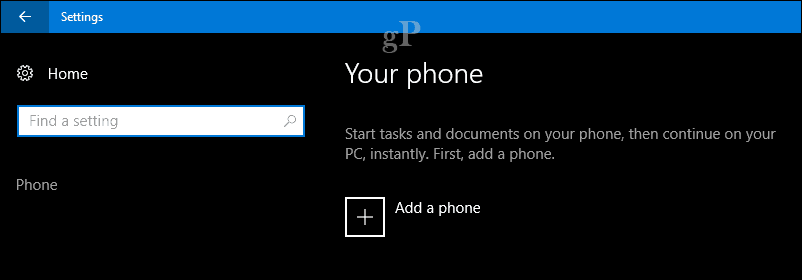
Συνδέστε το τηλέφωνό σας και τον υπολογιστή σας επιλέγοντας τον κωδικό περιοχής σας, εισάγετε τον αριθμό τηλεφώνου σας και στη συνέχεια κάντε κλικ στο κουμπί Αποστολή. Κλείστε το παράθυρο διαλόγου. Μπορείτε επίσης να συνδέσετε περισσότερες από μία συσκευές, οπότε εάν έχετε Android και iOS ή περισσότερες από μία, προχωρήστε και τις αντιστοιχίσετε.
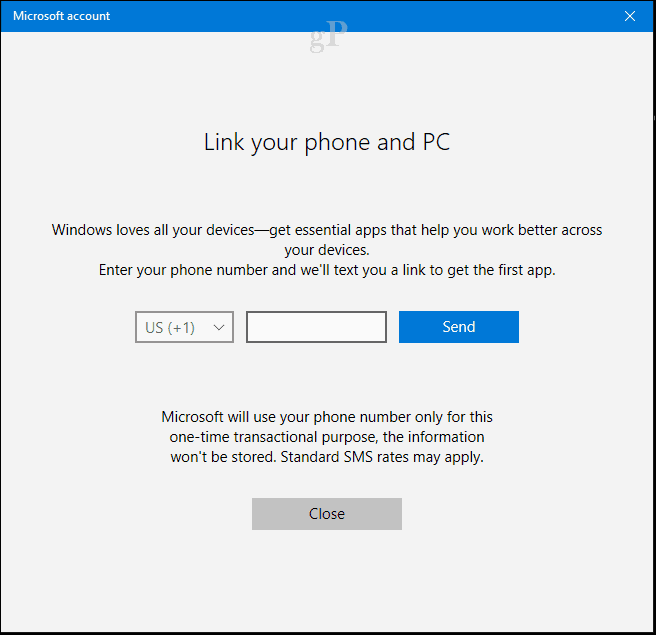
Ένα μήνυμα κειμένου θα αποσταλεί στο τηλέφωνό σας με έναν μαγικό σύνδεσμο για να κατεβάσετε την ειδική εφαρμογή Continue on PC, η οποία κάνει όλα αυτά να λειτουργούν. Ανοίξτε τη σύνδεση, η οποία θα ξεκινήσει το κατάστημα εφαρμογών όπου μπορείτε να κατεβάσετε την εφαρμογή για Android ή iOS.
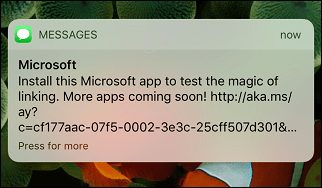
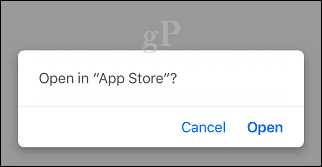
Κάντε κλικ στο Παίρνω για να ξεκινήσει η λήψη.
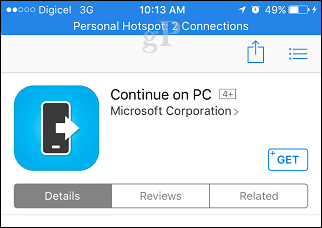
Εκκινήστε την εφαρμογή και στη συνέχεια περιηγηθείτε στο γρήγορο σεμινάριο. Συνεχίστε να ενεργοποιείτε Συνεχίστε στον υπολογιστή. αυτό θα προσθέσει την εφαρμογή στο κοινόχρηστο φύλλο συστήματος στο iOS.
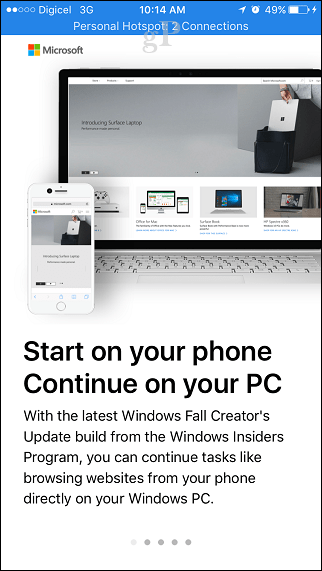
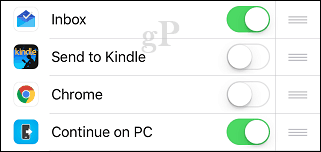
Όταν είστε έτοιμοι να δοκιμάσετε το Continue on PC, ξεκινήστε το Safari ή ακόμα και το Twitter και, στη συνέχεια, χρησιμοποιήστε το κουμπί Share για να εμφανιστεί το φύλλο κοινόχρηστων στοιχείων. Για αυτό το παράδειγμα, πρόκειται να ξεκινήσω μια ιστοσελίδα στο Safari και στη συνέχεια να συνεχίσω στον υπολογιστή μου. Κάντε κλικ στο κουμπί Continue on PC.
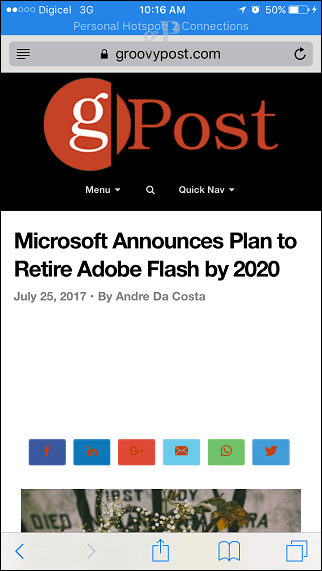
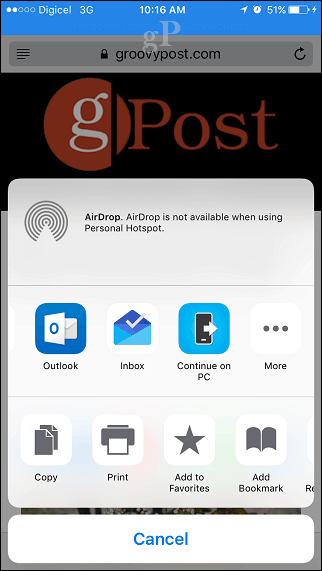
Ένα παράθυρο διαλόγου θα σας προτρέψει αν θέλετε να συνεχίσετε στον υπολογιστή σας τώρα ή αργότερα. Θα επιλέξω τώρα.
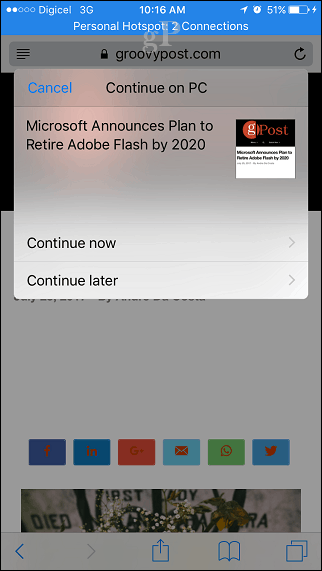
Συνεχίστε να συνδεθείτε στον Λογαριασμό σας της Microsoft και στη συνέχεια εγκρίνετε το αίτημα χρησιμοποιώντας την εφαρμογή Authenticator για iOS. Μην ανησυχείτε, αυτή είναι μόνο μια διαδικασία μιας ώρας.
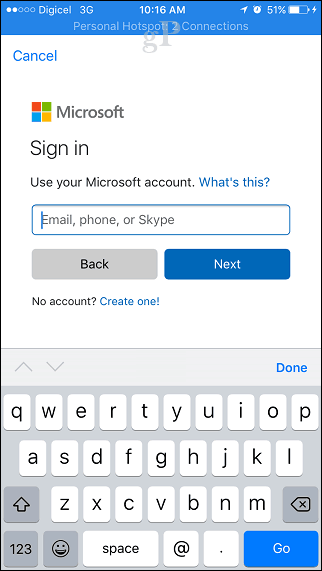
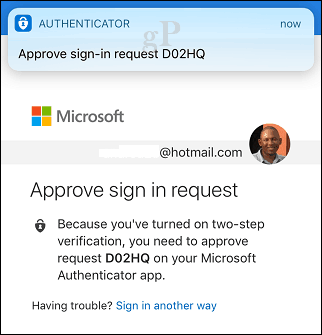
Επιλέξτε τη συσκευή Windows 10 που θέλετε να συνεχίσετε. Θα πρέπει να λάβετε μια επιβεβαίωση που να δείχνει ότι η εμπειρία έχει σταλεί με επιτυχία. Πρέπει να παραδεχτώ ότι χρειάστηκαν λίγες προσπάθειες για να γίνει αυτό το έργο, αλλά τελικά το έκανε.
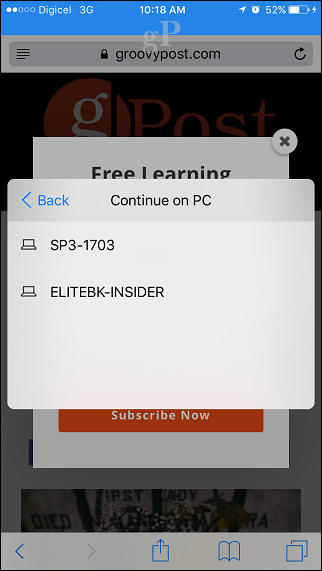
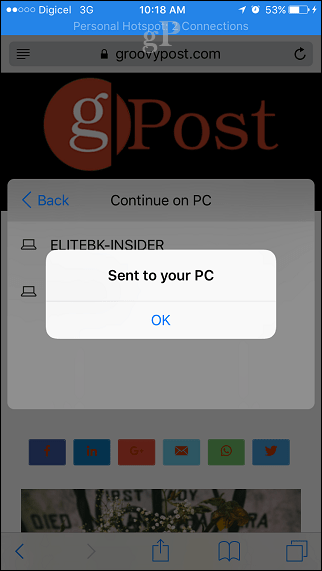
Τα στιγμιότυπα οθόνης δεν το κάνουν δικαιοσύνη, έτσι, κατέγραψα ένα σύντομο βίντεο για να σας δείξω ακριβώς πώς λειτουργεί, ελέγξτε το!
Δοκιμάζω την αποστολή στον υπολογιστή μου # Windows10#iPhone μερικές φορές ένα χτύπημα και χάσετε. Εξαιρετικό χαρακτηριστικό! pic.twitter.com/etKYOLlsXY
- Andre Da Costa (@adacosta) 30 Ιουλίου 2017
Όπως ανέφερα, από τη συγγραφή αυτού του άρθρου, η συνέχιση στον υπολογιστή περιορίζεται στις ιστοσελίδες. Δεν υπάρχει επιλογή αποστολής φωτογραφιών, εγγράφου Word ή άλλων καθημερινών εμπειριών. Αλλά, υπάρχει η πιθανότητα να συμβούν περισσότερες μαγεία καθώς επαναλαμβάνονται στην εφαρμογή. Το MacOS περιλαμβάνει μια παρόμοια δυνατότητα που ονομάζεται συνέχεια, η οποία είναι πολύ πιο ώριμη. Σίγουρα, αυτή η πρώιμη προσπάθεια δείχνει μια νέα Microsoft, που είναι πρόθυμη να συναντήσει τους χρήστες στις συσκευές της επιλογής τους. Μια έξυπνη κίνηση καθώς όλο και περισσότεροι άνθρωποι απαιτούν επιλογή κλείδωμα πωλητή!



